Przewodnik Samsung: Odzyskiwanie kontaktów dla Samsung S7 Edge
Autorstwa: Nathan E. Malpass, ostatnia aktualizacja: 26 sierpnia 2019 r
„Czy jest jakiś sposób na odzyskanie kontaktów dla Samsung S7 edge? Przez telefon Samsung S7 Edge przypadkowo usunąłem ponad sto kontaktów. Czy mogę je odzyskać? Większość to bardzo ważne kontakty, których potrzebuję do pracy, więc muszę je natychmiast odzyskać. ”
Część 1. Utracone kontakty w Samsung S7 EdgeCzęść 2. Odzyskiwanie kontaktów za pośrednictwem GmailaCzęść 3. Odzyskiwanie kontaktów dla Samsung S7 Edge z FoneDog Android Data RecoveryPrzewodnik wideo: Jak odzyskać kontakty z Samsung S7 EdgeCzęść 4. Zalecenia
Część 1. Utracone kontakty w Samsung S7 Edge
Utrata kontaktów może być twoim najgorszym koszmarem. Istnieje wiele sposobów na utratę kontaktów, w tym paskudny atak wirusa, awaria Androida, a nawet przypadkowe usunięcie. Możliwe jest również, że niektóre zostały usunięte celowo, ale dopiero później uświadomiono sobie, że nadal ich potrzebujesz.
Kontakty są zwykle gromadzone przez lata, więc gromadzenie danych kontaktowych ludzi zajmuje dużo czasu i wysiłku. Ale co, jeśli powiemy Ci, że możesz je odzyskać za pomocą kilku dotknięć telefonu? Dobrze to przeczytałeś. Zanim wpadniesz w panikę, najpierw wypróbuj następujące wskazówki dotyczące rozwiązywania problemów.
- Uruchom ponownie telefon i sprawdź, czy kontakty wrócą.
- Udaj się do swojego Kontakt app, kliknij Dowiedz się więcej i wybierz Ustawienia. Z listy dotknij Kontakty do wyświetlenia i kliknij Wszystkie kontakty. Spowoduje to wyświetlenie wszystkich kontaktów zamiast tylko tych na urządzeniu lub karcie SIM.
Jeśli dwie sugestie nie zadziałały, czytaj dalej. Wciąż mamy kilka sztuczek w rękawach.
Część 2. Odzyskiwanie kontaktów za pośrednictwem Gmaila
Jeśli zsynchronizowałeś swoje kontakty ze swoimi konto Google, możesz uzyskać do nich dostęp za pomocą Gmaila. Należy jednak pamiętać, że ta metoda ma pewne ograniczenia, takie jak:
- Google pozwala tylko przywrócić listę kontaktów do dowolnego stanu w ciągu ostatnich 30 dni. Jeśli straciłeś kontakty ponad 30 dni temu, nie możesz ich odzyskać z Gmaila.
- Po wybraniu ramy czasowej przywracania kontaktów nowe kontakty, które zostały zapisane poza tym okresem, nie zostaną odzyskane.
Biorąc to pod uwagę, skorzystaj z tej metody, jeśli niedawno straciłeś kontakty.
- Zaloguj się na konto Gmail za pomocą aplikacji lub przeglądarki.
- Kliknij na gmail przycisk w lewym górnym rogu okna. Spośród opcji wybierz Kontakt.
- Nastąpi przekierowanie do Kontaktów Google. Na lewej karcie wybierz Dowiedz się więcej i kliknij Cofnij zmiany.
- Zostaniesz poproszony o wybranie godziny. Istnieje opcja na wczoraj, 1 godzinę temu, a nawet tydzień temu. Możesz także dostosować okres do swoich potrzeb.
- Trafienie Potwierdzać.
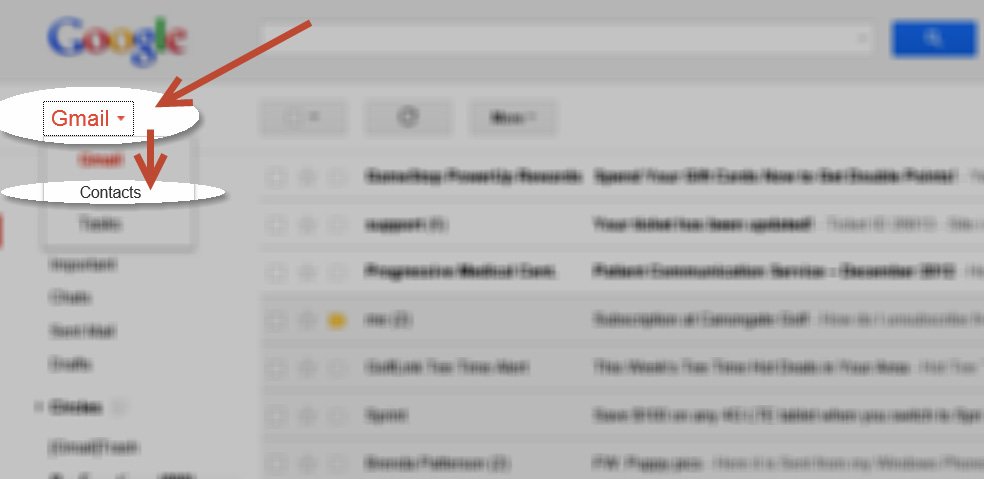
Odzyskiwanie kontaktów z Gmaila
Część 3. Odzyskiwanie kontaktów dla Samsung S7 Edge z FoneDog Android Data Recovery
Teraz, jeśli żadna z naszych wcześniejszych wskazówek nie zadziałała, Odzyskiwanie danych FoneDog Android natychmiast rozwiąże twój problem. To oprogramowanie do odzyskiwania danych zostało wypróbowane i przetestowane. W rzeczywistości ma najwyższy wskaźnik powodzenia odzyskiwania danych w branży. Jest też jedna wersja na komputer z systemem Windows, a druga na Mac, więc nie powinieneś martwić się problemami ze zgodnością.
Oprócz kontaktów może również przywracać wiadomości, obrazy, pliki audio, dokumenty i tak dalej. Jeśli zdarzy Ci się mieć usunięte zdjęcia, których potrzebujesz z powrotem, właśnie tego potrzebujesz.
Zaczynajmy, prawda?
Krok 1: Pobierz FoneDog Android Data Recovery.
Pobierz oprogramowanie na komputer. Poczekaj, aż się zainstaluje.
Uruchom oprogramowanie i podłącz Samsung S7 Edge do komputera.
Darmowe pobieranie Darmowe pobieranie
 Podłącz Samsung S7 Edge - krok 1
Podłącz Samsung S7 Edge - krok 1
Krok 2. Autoryzuj debugowanie USB.
Aby oprogramowanie wykrywało Twój telefon, musisz włączyć debugowanie USB. Oto jak to zrobić.
- otwarte Ustawienia> Informacje o telefonie
- Kliknij Numer kompilacji raz za razem, aż okno poinformuje cię, że jesteś w trybie programisty
- Powrót do Ustawienia> Opcje programisty> Debugowanie USB
- Kliknij OK na telefonie i komputerze.
 Zezwalaj na debugowanie USB - krok 2
Zezwalaj na debugowanie USB - krok 2
Krok 3. Wyszukaj kontakty.
Okno wyświetli obsługiwane typy plików oprogramowania. Z opcji wybierz Kontakt. Możesz także zaznaczyć pola innych typów plików, jeśli chcesz, aby oprogramowanie również je skanowało.
Kliknij Dalej kontynuować.
Powiązany przewodnik:
Odzyskiwanie SMS-ów: Jak wyświetlić usunięte wiadomości tekstowe za darmo na Androida
Odzyskiwanie dokumentów: najprostszy sposób na odzyskanie usuniętych plików Excel
 Wybierz kontakty do skanowania na Samsung S7 Edge - krok 3
Wybierz kontakty do skanowania na Samsung S7 Edge - krok 3
Krok 4. Zakończono odzyskiwanie kontaktów dla Samsung S7 Edge
Czas trwania skanowania zależy od liczby plików, które oprogramowanie musi znaleźć. Może to potrwać kilka minut. Ale nie martw się, już prawie jesteś!
Po zakończeniu skanowania zobaczysz listę znalezionych plików. Po lewej stronie zobaczysz kategorie plików. Po prawej stronie zobaczysz określone pliki. Kliknij Kontakt aby zobaczyć wszystkie znalezione kontakty. Spójrz na nie i zdecyduj, które z nich musisz zachować. Aby oznaczyć je do odzyskania, zaznacz pole obok wybranego kontaktu.
Po zakończeniu wybierz wyzdrowieć. Pojawi się monit z prośbą o wybranie folderu docelowego. Wskazane jest, aby utworzyć nowy folder na pulpicie dla łatwego dostępu. Po zakończeniu pobierania kliknij Otwórz folder aby uzyskać dostęp do plików. Następnie możesz przeciągnąć pliki do telefonu, gdy jest on nadal podłączony do komputera.
Aby scalić odzyskane kontakty z aplikacją Kontakty, otwórz aplikację> Wybierz Dowiedz się więcej > Ustawienia > Importuj / eksportuj kontakty > import.
 Zakończono odzyskiwanie kontaktów dla Samsung S7 Edge - Step4
Zakończono odzyskiwanie kontaktów dla Samsung S7 Edge - Step4
Przewodnik wideo: Jak odzyskać kontakty z Samsung S7 Edge
Darmowe pobieranie Darmowe pobieranie
Część 4. Zalecenia
Odzyskiwanie kontaktów dla Samsung S7 Edge nigdy nie było łatwiejsze. Pamiętaj, aby zachować FoneDog Android Data Recovery na swoim komputerze. Nie odinstaluj go jeszcze, ponieważ może być potrzebny ponownie. Ponadto masz prawo do 30-dniowego bezpłatnego okresu próbnego. Skorzystaj z tego.
Jeśli chcesz się upewnić, że nigdy, nigdy więcej nie stracisz kontaktów, wykonaj kopię zapasową kontaktów już dziś. Można to zrobić na 2 sposoby.
Kopia zapasowa przez Gmail
- Idź do swojego Kontakt app.
- Stuknij Dowiedz się więcej > Ustawienia > Przenieś kontakty urządzenia do
- Wybierz konto Google, na którym chcesz utworzyć kopię zapasową kontaktów.
- Zmierzać do Ustawienia.
- Stuknij Konta > Google
- Kliknij konto Google, które chcesz zsynchronizować.
- Stuknij Dowiedz się więcej > Synchronizuj teraz
Eksportuj na kartę SD
- Otwórz Kontakt app.
- Kliknij Dowiedz się więcej > Ustawienia > Importuj / eksportuj kontakty.
- Wybierz Eksportuj na kartę SD.
- Wybierać karta SD zapytany, gdzie eksportować kontakty.
Zostaw komentarz
Komentarz
Android Data Recovery
Odzyskaj usunięte pliki z telefonu lub tabletu z Androidem.
Darmowe pobieranie Darmowe pobieranieGorące artykuły
- Jak odzyskać usunięte wiadomości WhatsApp bez kopii zapasowej
- Jak odzyskać historię usuniętych połączeń w Androidzie [aktualizacja 2020]
- Jak odzyskać usunięte zdjęcia ze Zdjęć Google?
- Jak odzyskać usunięte filmy z wewnętrznej pamięci Androida w 2020 roku
- Jak odzyskać usuniętą historię połączeń bez kopii zapasowej z Androida
- Odzyskiwanie WhatsApp: odzyskiwanie usuniętych obrazów WhatsApp z Androida
- Jak odzyskać usunięte dane z urządzenia Xiaomi
- Najłatwiejszy sposób na odzyskanie folderów danych Androida
/
CIEKAWYDULL
/
PROSTYTRUDNY
Dziękuję Ci! Oto twoje wybory:
Doskonały
Ocena: 4.7 / 5 (na podstawie 61 oceny)
